
В этом руководстве по устранению неполадок вы узнаете, как исправить приложение Apple iPad Pro с приложением Gmail, которое не работает или продолжает падать.
Когда речь идет о мобильных почтовых платформах, Gmail входит в число самых популярных и надежных приложений. Тем не менее, иногда Gmail не может работать должным образом и вместо этого выдает ошибку. Если вы столкнулись с такой проблемой при использовании приложения Gmail на iPad Pro, то этот пост может вам помочь. Читайте дальше, чтобы узнать, что делать, если приложение Gmail не работает или не загружается должным образом на планшете iPad Pro (2018).
Прежде чем мы перейдем к устранению неполадок, если вы ищете решение другой проблемы, обязательно перейдите на нашу страницу устранения неполадок, поскольку мы уже решили некоторые из наиболее распространенных проблем, о которых сообщили наши читатели. Найдите проблемы, схожие с вашими, и используйте предложенные нами решения. Если после этого вам по-прежнему нужна наша помощь, свяжитесь с нами, заполнив нашу анкету по проблемам iPad.
Устранение неполадок iPad Pro с приложением Gmail, которое не работает
Перед устранением неполадок проверьте подключение к Интернету и убедитесь, что ваш iPad имеет стабильный доступ в Интернет. Проблемы с подключением к Интернету могут напрямую влиять на поведение онлайн-приложений и веб-служб, таких как приложение Gmail, на вашем устройстве. Когда это происходит, отправка и получение сообщений электронной почты не будут работать, как и само приложение. Самый простой способ проверить доступ в Интернет — открыть браузер, а затем перемещаться по различным веб-сайтам и страницам.
Также попробуйте войти в свою учетную запись Gmail через веб-почту и посмотреть, все ли работает нормально. Если нет проблем при входе в учетную запись Gmail через веб-почту и в Интернете все в порядке, но приложение Gmail не работает, то пришло время исключить другие факторы, используя следующие процедуры. Не забудьте протестировать и запустить приложение Gmail после выполнения каждого метода, чтобы убедиться, что оно исправлено.
Первое решение: выйдите и перезапустите приложение Gmail.
Сбои в приложении могут быть основной причиной, по которой приложение Gmail в данный момент не работает. Обычно это происходит, если вы оставили приложение приостановленным на долгое время. Чтобы решить эту проблему, рекомендуется выйти и перезапустить приложение. Итак, вот первый способ, который вы можете попробовать:
- Перейдите на главный экран, чтобы начать.
- Затем проведите пальцем вверх от нижней части экрана и немного сделайте паузу в середине экрана.
- Проведите пальцем вправо или влево, чтобы найти приложение Gmail.
- Затем проведите вверх по предварительному просмотру приложения, чтобы закрыть его.
Вы также можете закрыть все другие фоновые приложения, чтобы они не вызывали конфликт с Gmail.
как исправить Apple iPad Pro, который не будет подключаться к App Store
Второе решение: перезагрузите iPad Pro.
Помимо сбоев в приложении, случайные системные ошибки, вызванные незначительными сбоями встроенного программного обеспечения, также входят в число возможных причин. Чтобы избавиться от этих мелких системных недостатков, перезагрузите или выполните программный сброс вашего iPad Pro с помощью следующих шагов:
- Нажмите и удерживайте верхнюю кнопку и любую кнопку громкости, пока не появится слайдер выключения питания.
- Перетащите ползунок, чтобы полностью отключить устройство.
- Через 30 секунд снова нажмите и удерживайте верхнюю кнопку, пока не появится логотип Apple.
Перезагрузка вашего iPad также помогает очистить ненужные файлы, которые хранятся среди других кэшированных файлов в памяти вашего устройства. Временные данные для приложения Gmail, которые были повреждены, также удаляются в процессе.
Третье решение: обновите приложение Gmail, если это возможно.
Обновления приложений также предлагают исправления ошибок, такие как вставка обновлений iOS. Это одна из основных причин, по которой рекомендуется обновлять ваши приложения. Если вы не настроили автоматическое обновление приложения Gmail, возможно, вы пропустили установку некоторых критических обновлений для приложения, и это привело к тому, что приложение стало уязвимым к сбоям. В этом случае вы можете вручную проверить и установить ожидающие обновления приложений через App Store. Для начала подключите iPad к Интернету. Если уровень заряда батареи ниже 20 процентов, подключите его к зарядному устройству во время обновления, чтобы избежать возможных перебоев питания. Затем следуйте этим шагам, когда у вас все настроено для обновления приложений:
- На главном экране нажмите App Store. Это запускает приложение Apple Store.
- Прокрутите до нижней части экрана App Store и нажмите «Обновления». Появится список приложений с ожидающими обновлениями.
- Найдите Gmail и нажмите кнопку «Обновить» рядом с ним.
- Если доступно несколько обновлений приложения, нажмите кнопку «Обновить все» в правом верхнем углу экрана.
После обновления приложений перезагрузите iPad Pro, чтобы сохранить и применить последние изменения в программном обеспечении, а также обновить приложения. Затем запустите Gmail, чтобы увидеть, исчезла ли проблема.
Как исправить приложение Netflix, которое не работает, продолжает падать на Apple iPad Pro 2018 [Руководство по устранению неполадок]
Четвертое решение: удалите и переустановите приложение Gmail на iPad Pro.
Приложение может по-прежнему не работать, если оно полностью повреждено. Программные ошибки и вредоносные программы обычно являются виновниками, которые могут привести приложения в такое состояние. Чтобы решить эту проблему, вам нужно удалить или удалить поврежденное приложение, а затем загрузить и установить последнюю версию приложения через App Store. Вот как это работает:
- Перейдите на главный экран, чтобы начать.
- Нажмите и удерживайте значок приложения, пока значки не начнут покачиваться.
- Нажмите X в верхнем левом углу значка приложения Gmail.
- Нажмите «Удалить», если будет предложено подтвердить удаление приложения.
- Коснитесь экрана «Домой» или нажмите клавишу «Домой», чтобы приложения не шевелились.
Еще один способ удаления сторонних приложений с iPad Air 3 — через меню хранилища. Вот как это делается:
- На главном экране нажмите «Настройки».
- Выберите General.
- Коснитесь iPad Storage.
- Прокрутите список приложений и выберите Gmail.
- Нажмите на опцию Удалить приложение, затем подтвердите.
Перезагрузите iPad после удаления приложения, а затем загрузите и установите последнюю версию приложения Skype из App Store. Просто обратитесь к этим шагам, чтобы продолжить:
- Нажмите App Store на главном экране.
- Найдите приложение Gmail или приложение Gmail для iOS.
- Затем нажмите облачный значок или кнопку GET, чтобы загрузить приложение.
- Нажмите УСТАНОВИТЬ, чтобы начать установку приложения Gmail.
- При появлении запроса введите правильный пароль Apple ID и нажмите «ОК» для продолжения.
- Дождитесь завершения загрузки, затем нажмите ОТКРЫТЬ.
Приложение Gmail должно работать должным образом, если что-то не так с вашей учетной записью Gmail (электронной почты).
Пятое решение: удалите свою учетную запись Gmail и добавьте ее обратно.
Удаление учетной записи Gmail удаляет все связанные электронные письма с iPad Pro. Это также способ выхода из учетной записи Gmail с устройства iOS. Это можно считать одним из последних вариантов, если ни один из предыдущих методов не может решить проблему с приложением Gmail. Это также поможет устранить проблемы, связанные с аккаунтом, из основных причин. Чтобы удалить учетную запись электронной почты на вашем iPad Pro, просто выполните следующие действия:
- На главном экране нажмите «Настройки».
- Нажмите Аккаунты Пароль.
- Выберите учетную запись Gmail, которую вы хотите удалить.
- Нажмите «Удалить учетную запись», чтобы продолжить.
- При появлении запроса нажмите «Удалить учетную запись» или «Удалить с моего iPad», чтобы подтвердить, что вы хотите удалить учетную запись со своего устройства.
Приложение iOS Mail также удалит все электронные письма и папки, перечисленные и созданные под вашей учетной записью Gmail. Это означает, что вы больше не будете видеть свои сообщения Gmail в приложении Почта. Тем не менее, удаление учетной записи электронной почты с вашего iPad не удаляет саму учетную запись. Фактически, учетная запись и адрес электронной почты остаются неизменными, и поэтому вы все равно можете отправлять и получать электронные письма на веб-почте или других платформах электронной почты, где настроена ваша учетная запись электронной почты.
Шестое решение: сброс сетевых настроек на вашем iPad Pro.
Одна из возможных причин того, почему онлайн-приложения и службы, такие как Gmail, не могут работать, заключается в том, что на вашем iPad могут возникать проблемы с сетью. Чтобы исключить это, сброс сети можно считать одним из последних потенциальных решений. Этот сброс удалит все ваши текущие настройки сети, включая сохраненные соединения Bluetooth и Wi-Fi вместе с соответствующей информацией. Ошибки, вызванные неправильными настройками, также устраняются в процессе. Если вы хотите продолжить, вот как сбросить настройки сети на вашем iPad Pro:
- Перейдите на главный экран, затем нажмите «Настройки».
- Далее нажмите «Общие».
- Прокрутите вниз и нажмите Сброс.
- Выберите Сброс настроек сети из указанных опций.
- Введите пароль вашего устройства, когда вас попросят продолжить.
- Подтвердите, когда вас спросят, хотите ли вы сбросить настройки сети на вашем iPad.
Обратиться за помощью
Попробуйте получить доступ к своей учетной записи электронной почты через приложение Gmail на других устройствах. Если с приложением Gmail на других устройствах проблем нет, значит, что-то не так с вашим iPad Pro. Если это проблема, возникающая после обновления, которая не может быть решена какими-либо применимыми обходными решениями, то также возможно перераспределение проблемы в службу поддержки Apple. Это необходимо для Apple, чтобы немедленно действовать и разработать специальный патч исправления, если это необходимо.
Вы также можете обратиться в службу поддержки Google для получения дополнительной помощи и более сложных решений, если ни одна из указанных процедур не может решить проблему. Возможны серьезные ошибки в приложении или дополнительные настройки, которые необходимо изменить, чтобы приложение Gmail работало на вашем устройстве iOS должным образом. Если вы обнаружите какие-либо коды ошибок или предупреждающие сообщения при загрузке Gmail на iPad Pro, передайте эту информацию в службу поддержки, чтобы они могли использовать ее в качестве справочного материала при определении неисправности и найти необходимое решение.
связаться с нами
Мы стремимся помочь нашим читателям решить проблемы с их телефонами, а также научиться правильно использовать их устройства. Так что, если у вас есть другие проблемы, вы можете посетить нашу страницу устранения неполадок, чтобы вы могли самостоятельно проверить статьи, которые мы уже опубликовали, и которые содержат решения общих проблем. Кроме того, мы создаем видео, чтобы продемонстрировать, как все делается на вашем телефоне. Посетите наш канал Youtube и подпишитесь на него. Благодарю.
Оцените статью!
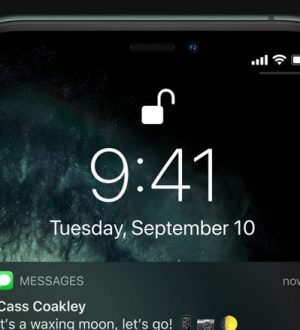


Отправляя сообщение, Вы разрешаете сбор и обработку персональных данных. Политика конфиденциальности.